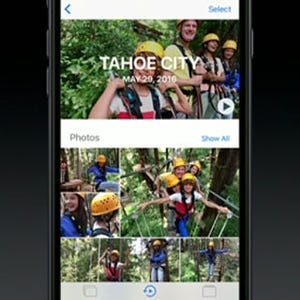Apple IDを登録した時に設定した「セキュリティ質問」の回答を覚えていますか? セキュリティ質問は、パスワードなどのアカウント情報を変更する際に、本人確認のために用いられるもので、Apple IDを登録する際に必ず設定する必要があります。
忘れない質問と答えを選んで決めたはず……なのに必要になった時に思い出せないケースがけっこうあるようです。何度も間違えるとしばらくの間アカウントがロックされてしまうので要注意。
ここではセキュリティ質問の答えを忘れてしまった場合の対処法をご紹介します。これらの作業はApple ID管理ページ「My Apple ID」で行います。Apple ID・パスワードでサインインしてください。
修復用メールアドレスを登録済みの場合
Apple IDには、セキュリティ質問をリセットするための「修復用メールアドレス」という仕組みがあります。これがあらかじめ登録してあると、セキュリティ質問の答えを忘れてもすぐにリセットが可能です。修復用メールアドレスの登録方法はこのページの最後でご紹介します。
回答は忘れないうちにメモして、なくさないよう保管しておきましょう。
修復用メールアドレスを登録していない場合
修復用メールアドレスを登録していない場合は、サポートセンターの方でリセットしてもらう必要があります。下記の手順で、サポートセンターから電話をかけてもらう仕組みになっています。
はじめに「Appleサポートへのお問い合わせ」ページを開きます。
これで、後ほどサポートセンターから電話がかかってきますので、案内に従って操作をしてください。本人確認のためApple IDの支払い情報に登録してあるクレジットカードを用意しておきましょう。
修復用メールアドレスの登録方法
こうした面倒なことになる前に、修復用メールアドレスを登録しておきましょう。